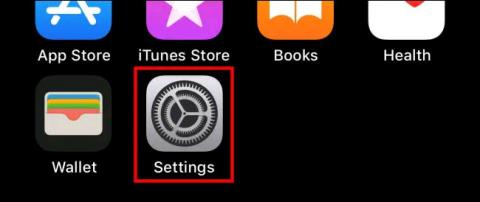Som standard kan alle se meddelelsescenteret på din iPhone eller iPad, selv når enheden er låst, blot ved at stryge opad på låseskærmen. Derfra kan de se en oversigt over de seneste notifikationer, du har modtaget på systemet.
Samlet set er dette en praktisk funktion, der giver iPhone-ejere mulighed for nemt og hurtigt at få adgang til enhedens meddelelsescenter direkte fra startskærmen. Det efterlader dog også unødvendige bekymringer om privatlivets fred.
Heldigvis kan du helt slå Notifikationer fra på iPhones låseskærm med blot et par meget enkle trin.
For at komme i gang skal du åbne appen Indstillinger på din iPhone eller iPad.

I indstillingsgrænsefladen skal du finde " Face ID & Passcode " (for enheder med Face ID) eller " Touch ID & Passcode " (for enheder med startknap) og klikke på den.

Indtast derefter din adgangskode.

Find sektionen Tillad adgang når låst i adgangskodeindstillingerne . Tryk på kontakten ved siden af Notifikationscenter for at slå det fra.

Det er alt, du skal gøre. Nu vil du opdage, at du ikke længere kan få adgang til Notification Center på låseskærmen.
Systemmeddelelser vises muligvis stadig på låseskærmen
For helt at slå meddelelser fra på låseskærmen, skal du gå til Indstillinger > Underretninger (Indstillinger > Underretninger). På listen over apps skal du trykke på den app, der sender meddelelser, og derefter fjerne markeringen af " Lås skærm " i indstillingen " Alerts " .

Gentag for alle apps, hvis meddelelser du vil skjule på låseskærmen. Held og lykke!